Utilizarea unui șablon cu un macro drag-and-drop, Didaktor
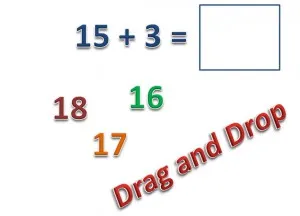
În legătură cu noi întrebări cu privire la utilizarea macro Drag-and-drop a pus o instrucțiune pic cu privire la utilizarea acestuia.
Utilizarea hyperlink-uri și butoane declanșează un PowerPoint extinde în mod semnificativ posibilitățile de utilizare a acestuia pentru tabla interactiva. Dar noi nu am avut posibilitatea de a muta obiecte pe un diapozitiv.
Acest lucru ajută la corectarea lipsei de drag-and-drop. În orice aplicație Microsoft Office, inclusiv într-un PowerPoint, puteți adăuga coduri de program suplimentare în limbajul VBA.
Cu toate acestea, sunt convins că lucrul cu VBA - care este lotul de câteva. Într-un profesor obișnuit nu are nici timp, nici puterea, nici suficiente cunoștințe în domeniul programării. Randament văzut în alte:
utilizarea resurselor deja dezvoltate macro-uri ca șabloane prescrise.
Deci, mai întâi trebuie să-l descărcați.
Un șablon este un diapozitiv gol cu macro scris. Pentru a începe, introduceți obiect.
În primul rând, ar trebui să configurați nivelul de securitate al computerului, programul ne-a permis să utilizeze macro.
După PowerPoint de pornire deschide Instrumente-Macro-Securitate și setați bifă din nivelul mediu de securitate în fereastra. Acum, programul va cere permisiunea noastră de a utiliza macro-uri.
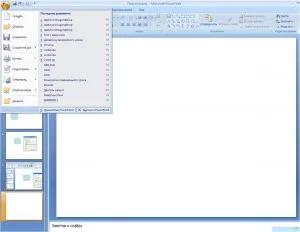
Opțiuni PowerPoint - Urmatoarele Trust Center - Setări Macro - Se dezactivează toate macrocomenzile cu notificare.
Macrocomenzi „câștiga“, după permisiunea noastră.
Acum vom începe lucrul cu macro-uri gata făcute. Veți fi capabil să lucreze cu el, ca un computer cu un mouse și să aibă o tablă interactivă cu creionul sau cu un deget, în funcție de tipul de identitate.
Pentru a muta un obiect trebuie să faceți clic pe ea ( „apuca“ nu este necesar) și „trageți“, în cazul în care este necesar. Al doilea click permite obiectul „da drumul.“
Pentru a realiza acest efect, trebuie să efectuați următoarele manipulări:
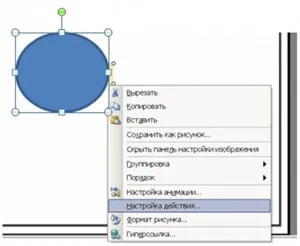
Faceți clic pe elementul dorit clic dreapta, meniul pop-up, selectați Creare acțiune.

Mai mult, în fereastra deschisă setați caseta de activare DrangandDrop macro.
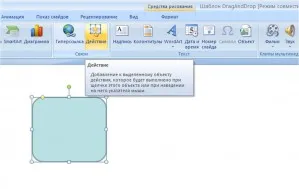
În meniul principal, urmați acești pași: Insert-ACȚIUNE. Mai mult, expune, de asemenea macro pavilion de activare.
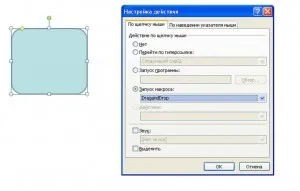
Vă mulțumesc pentru răspuns. Tot ce am făcut, așa cum ați spus. Încă nimic. În Centrul de Trust - Setări macrocomenzi selectați Dezactivați toate macrocomenzile cu notificare?